Kur ir Mans dators operētājsistēmā Windows 11? Kā viegli atrast “šo datoru”!

Uzziniet, kā atjaunot “Mans dators” operētājsistēmā Windows 11, lai viegli piekļūtu saviem failiem un informācijai.
Zoom pēdējos mēnešos ir kļuvusi par virtuālās sadarbības platformu. Tā ir kļuvusi arī par iecienītāko izvēli draugiem un ģimenes locekļiem, kuri vēlas sazināties viens ar otru. Ir daudz spēļu un aktivitāšu, kuras varat spēlēt, izmantojot Zoom, un viena no tām ir Bingo.
Bingo ir viena no vecākajām un populārākajām spēlēm, ko iecienījuši vecuma cilvēki. Tas ir vienkārši un viegli izpildāms, un tam ir nepieciešama neliela veiksme, kas padara to daudz aizraujošāku. Ja esat meklējis veidu, kā spēlēt Bingo, izmantojot tālummaiņu, tad mums ir ideāls ceļvedis.
Izpildiet tālāk norādītos norādījumus un rīkus, un varēsiet spēlēt Bingo ar draugiem tiešsaistē.
► 50+ labākās spēles, ko spēlēt Zoom karantīnas laikā
Saturs
Ko tev vajag
Piezīme. Pat ja kādam jūsu grupas dalībniekam nepieder printeris, viņi var vienkārši uzņemt savu karti ekrānuzņēmumu un pēc tam augšupielādēt JPEG jebkurā fotoattēlu redaktorā. Pēc augšupielādes varat izmantot zīmēšanas/anotēšanas rīku, lai atzīmētu savus skaitļus.
► Stilīgākās jautrās spēles, ko spēlēt vietnē Zoom
Kā spēlēt Bingo, izmantojot tālummaiņu
0. darbība. Izveidojiet jaunu Zoom sapulci un uzaiciniet uz to visus. Kad visi spēlētāji ir pievienojušies, varat sākt iestatīt un spēlēt spēli, kā norādīts tālāk.
► Kā izveidot jaunu Zoom sapulci un uzaicināt draugus
1. darbība: dodieties uz Bingo karšu ģeneratoru, izmantojot šo saiti, un pēc tam atlasiet ģenerējamo karšu skaitu. Pēc tam atlasiet to krāsas un nolaižamajā izvēlnē " Drukāšanas opcijas " atlasiet " 2 ".

2. darbība. Tagad noklikšķiniet uz “ Izveidot kārtis ”, lai iegūtu Bingo kārtis savai spēlei. Izdrukājiet tos, izmantojot opciju Drukāt kartītes . Tagad nosūtiet to pašu saiti saviem draugiem, lai viņi paši varētu izdrukāt biļetes.

Piezīme. Lai gan Bingo karšu ģenerators neļauj izdrukāt vienu biļeti uz papīra, varat to izdarīt, nolaižamajā izvēlnē atlasot tikai ' vienu ' kā karšu skaitu. No otras puses, ir zināms, ka cilvēki spēlē ar divām vai pat trim biļetēm uzreiz, lai palielinātu savas izredzes uzvarēt. Tātad jūs varētu mēģināt darīt arī to.
► Foršas dzeršanas spēles, ko spēlēt vietnē Zoom
3. darbība. Kad visi ir izdrukājuši biļetes, palūdziet draugiem paķert marķieri, lai viņi varētu izsvītrot atbilstošos ciparus. Kad visi ir gatavi, atveriet Bingo numura zvanītāju savā pārlūkprogrammā, izmantojot šo saiti .
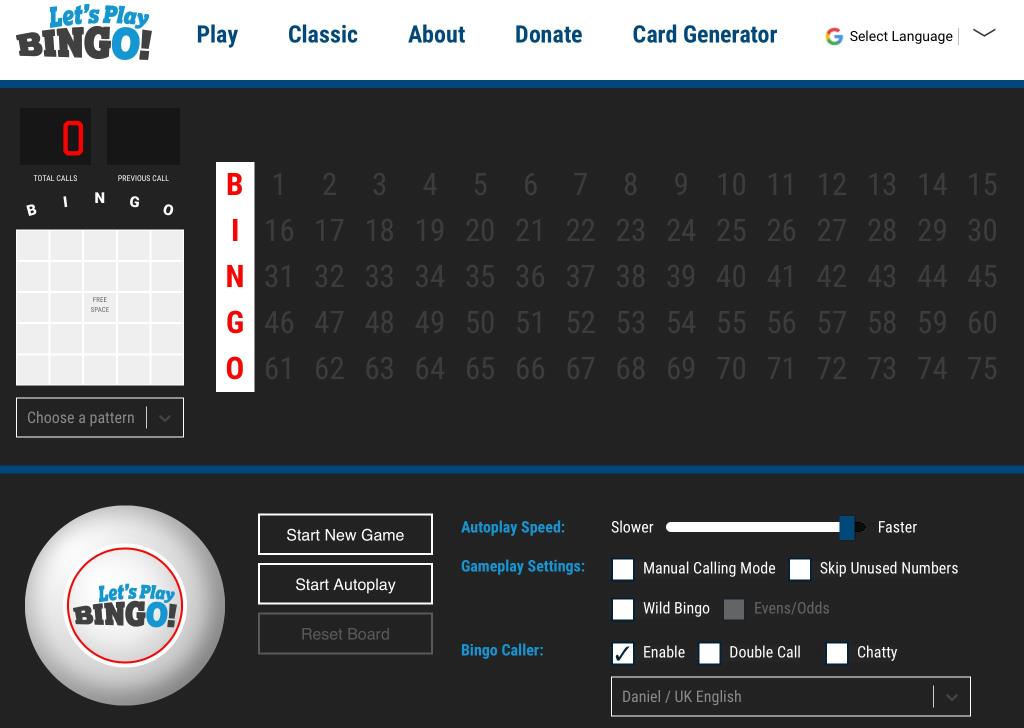
4. darbība: zem Bingo ikonas ekrāna augšējā kreisajā stūrī izmantojiet nolaižamo izvēlni, lai atlasītu spēles veidu, kuru vēlaties mitināt.
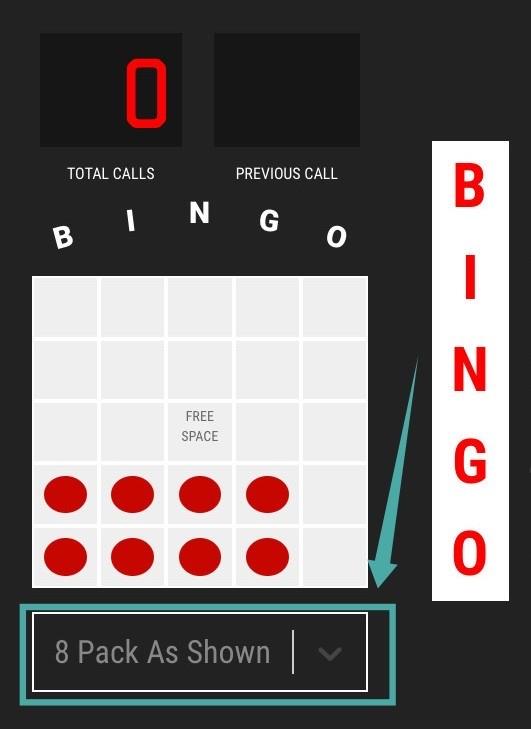
5. darbība. Tagad izmantojiet ekrāna kopīgošanas opciju savā Zoom sapulcē, lai kopīgotu pārlūkprogrammas logu (spēle darbojas) ar visiem. Tas ļaus ikvienam sekot līdzi izsauktajiem numuriem, kā arī redzēt jauno numuru klātienē.

5. darbība. Kad visi varēs redzēt jūsu kopīgoto pārlūkprogrammas logu, ekrāna augšējā kreisajā stūrī atlasiet savu modeli atkarībā no tā, kāds variants ir jāspēlē, jūs un jūsu draugi vēlaties spēlēt.
5. darbība. Tagad noklikšķiniet uz Sākt jaunu spēli . Tas sāks jaunu spēli, un ģenerators izsauks pirmo numuru. Noklikšķiniet uz " Zvanīt nākamajam numuram ", kad visi ir panākuši, lai iegūtu nākamo numuru. Varat arī automatizēt šo procesu, noklikšķinot uz Sākt automātisko atskaņošanu .
Piezīme: numurus var izsaukt arī ar datora ģenerētu balsi. Varat aktivizēt šo opciju, atzīmējot izvēles rūtiņu ' Iespējot ' iestatījumam ' Bingo Caller '. Pēc tam varat atlasīt balsi un valodu, izmantojot nolaižamo izvēlni.
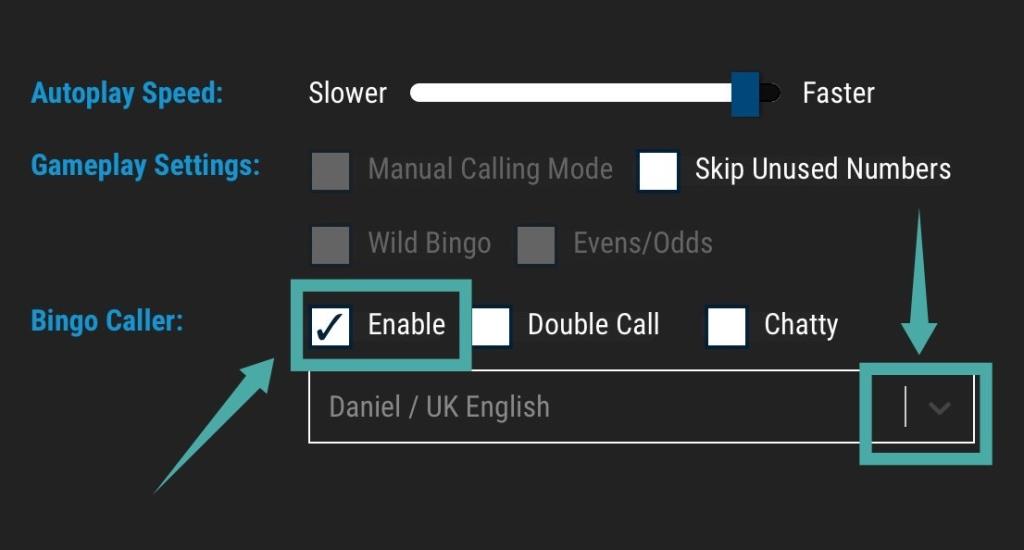
Tagad varat spēlēt savu Bingo, izmantojot tālummaiņu, kā parasti jebkur.
Lai padarītu spēli interesantāku un palielinātu likmes, jūs varat likt ikvienam savākt mazliet naudas un iegādāties dāvanu kartes, kuras var izdalīt par katru laimestu.
Mēs ceram, ka šī rokasgrāmata palīdzēs jums viegli spēlēt Bingo, izmantojot tālummaiņu ar draugiem. Ja jums rodas kādas problēmas vai problēmas, sazinieties ar mums, izmantojot tālāk esošo komentāru sadaļu.
Ja jums rodas problēmas, spēlējot Bingo, izmantojot tālummaiņu, dariet mums zināmu, ar ko jūs saskaraties. Mēs ar prieku palīdzēsim!
Tālummaiņas spēles, ko spēlēt:
Uzziniet, kā atjaunot “Mans dators” operētājsistēmā Windows 11, lai viegli piekļūtu saviem failiem un informācijai.
Uzziniet, kā viegli mainīt fona attēlu operētājsistēmā Windows 11. Šeit ir 6 efektīvas metodes, kā to izdarīt, izmantojot dažādas pieejas.
Nepublicējiet savus attēlus bez maksas vietnē Instagram, ja varat par tiem saņemt samaksu. Lasiet un uzziniet, kā nopelnīt naudu vietnē Instagram un maksimāli izmantot šo sociālo tīklu platformu.
Uzziniet, kā viegli rediģēt un noņemt PDF metadatus. Šī rokasgrāmata palīdzēs jums viegli rediģēt vai noņemt PDF metadatus dažos vienkāršos veidos.
Vai jūs zināt, ka Facebook ir pilns jūsu tālruņu kataloga kontaktu saraksts, kā arī viņu vārds, numurs un e-pasta adrese.
Problēma var kavēt datora pareizu darbību, un, lai tos novērstu, var būt nepieciešams mainīt drošības iestatījumus vai atjaunināt draiverus.
Šis emuārs palīdzēs lasītājiem pārvērst bootable USB par ISO failu, izmantojot trešās puses programmatūru, kas ir brīvi lietojama un droša pret ļaunprātīgu programmatūru.
Vai esat saskāries ar Windows Defender kļūdas kodu 0x8007139F, un jums ir grūti veikt skenēšanu? Tālāk ir norādīti veidi, kā varat novērst problēmu.
Šī visaptverošā rokasgrāmata palīdzēs novērst “Uzdevumu plānotāja kļūdu 0xe0434352” jūsu Windows 11/10 datorā. Apskatiet labojumus tūlīt.
LiveKernelEvent 117 Windows kļūda izraisa datora sasalšanu vai negaidītu avāriju. Uzziniet, kā to diagnosticēt un novērst, veicot ekspertu ieteiktās darbības.
Šis emuārs palīdzēs lasītājiem novērst PowerPoint, kas neļaus man ierakstīt audio problēmas Windows datorā un pat ieteikt citus ekrāna ierakstīšanas aizstājējus.
Domājat, kā rakstīt PDF dokumentā, jo jums ir jāaizpilda veidlapas, jāpievieno anotācijas un jānoliek paraksti. Jūs esat nejauši atradis pareizo ierakstu, lasiet tālāk!
Šis emuārs palīdzēs lietotājiem noņemt ūdenszīmi Sistēmas prasības, kas nav izpildītas, lai izbaudītu vienmērīgāku un drošāku pieredzi ar operētājsistēmu Windows 11, kā arī tīrāku darbvirsmu.
Šis emuārs palīdzēs MacBook lietotājiem saprast, kāpēc rodas rozā ekrāna problēmas un kā tās novērst, veicot ātras un vienkāršas darbības.
Uzziniet, kā pilnībā vai selektīvi notīrīt Instagram meklēšanas vēsturi. Atgūstiet arī krātuves vietu, noņemot dublētos fotoattēlus, izmantojot labāko iOS lietotni.
Uzziniet, kā labot kļūdas kodu 36 Mac ārējos diskos. Sākot ar termināļa komandām un beidzot ar failu atļaujām, atklājiet risinājumus netraucētai failu pārsūtīšanai.
Es pēkšņi nevaru strādāt ar savu HID sūdzību skārienekrānu. Es nezinu, kas nokļuva manā datorā. Ja tas esat jūs, šeit ir daži labojumi.
Šis emuārs palīdzēs lasītājiem novērst Runtime Error 76: Path Not Found problēmu operētājsistēmā Windows PC, veicot ekspertu ieteiktās darbības.
Uzziniet, kā viegli saglabāt tīmekļa lapu PDF formātā, un atklājiet dažādas metodes un rīkus tīmekļa satura pārvēršanai pārnēsājamos PDF failos, lai piekļūtu tiem bezsaistē un kopīgotu tos.
Šajā rakstā ir sniegti dažādi risinājumi, lai atrisinātu problēmu, kas saistīta ar WhatsApp video ziņojumu nedarbošanos. Laimīgu ziņojumapmaiņu!
Neatkarīgi no tā, cik dominējošs Google ir meklētājprogrammu tirgū, mēs nevaram ignorēt Bing. Šeit ir 8 padomi un triki Bing meklēšanai, kas palīdzēs jums izmantot šīs meklētājprogrammas iespējas.
Vai vēlaties uzzināt, kā atiestatīt rūpnīcas iestatījumus operētājsistēmā Windows 11? Izlasiet emuāru, lai viegli uzzinātu visu par atkopšanas iespējām operētājsistēmā Windows 11.
Uzziniet, kā izmantot Microsoft meklēšanu Bing, lai efektīvi atrastu savus darba datus un uzlabotu produktivitāti.
Kā atcelt Netflix un anulēt konta abonementu. Var būt daudz iemeslu, kuru dēļ vēlaties atcelt savu Netflix kontu iPhone un citās ierīcēs. Lūk, kā to izdarīt.
Šajā emuārā uzziniet, kā varat izslēgt komentārus Facebook ziņās vai atspējot komentārus Facebook ziņās. Lasi emuāru un uzzini, kā!
Vai mēģināt dzēst tukšu lapu programmā Word? Šajā rokasgrāmatā mēs parādīsim, kā programmā Word izdzēst lapu vai tukšu lapu.
Lai gan televizors, visticamāk, labi darbosies bez interneta savienojuma, ja jums ir kabeļa abonements, amerikāņu lietotāji ir sākuši pārslēgties uz internetu.
Tāpat kā reālajā pasaulē, jūsu darbi Sims 4 ar laiku noveco un mirs. Sims dabiski noveco septiņos dzīves posmos: mazulis, mazulis, bērns, pusaudzis,
Obsidian ir vairāki spraudņi, kas ļauj formatēt piezīmes un izmantot grafikus un attēlus, lai padarītu tos nozīmīgākus. Lai gan formatēšanas iespējas ir ierobežotas,
“Baldur's Gate 3” (BG3) ir valdzinoša lomu spēle (RPG), ko iedvesmojuši Dungeons and Dragons. Tā ir plaša spēle, kas ietver neskaitāmus blakus uzdevumus



























